AOSS機能を使用した接続
-
[おすすめ設定]を選び、OKボタンを押します。
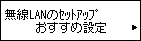
-
[AOSS(バッファロー)]を選び、OKボタンを押します。
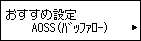
-
アクセスポイントのAOSSボタンをすぐに押せる状態にあることを確認して、OKボタンを押します。
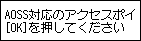
-
1分30秒以内にアクセスポイントのAOSSボタンを長押しします。
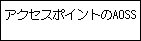
別の画面が表示された場合は、「困ったときには」を参照してください。
-
下の画面が表示されたら、OKボタンを押します。
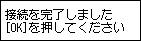
別の画面が表示された場合は、「困ったときには」を参照してください。
-
セットアップボタンを押します。
接続が完了すると、画面の右に[Wi-Fi]が表示されます。
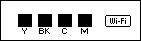
これでネットワークへの接続設定が終了しました。


